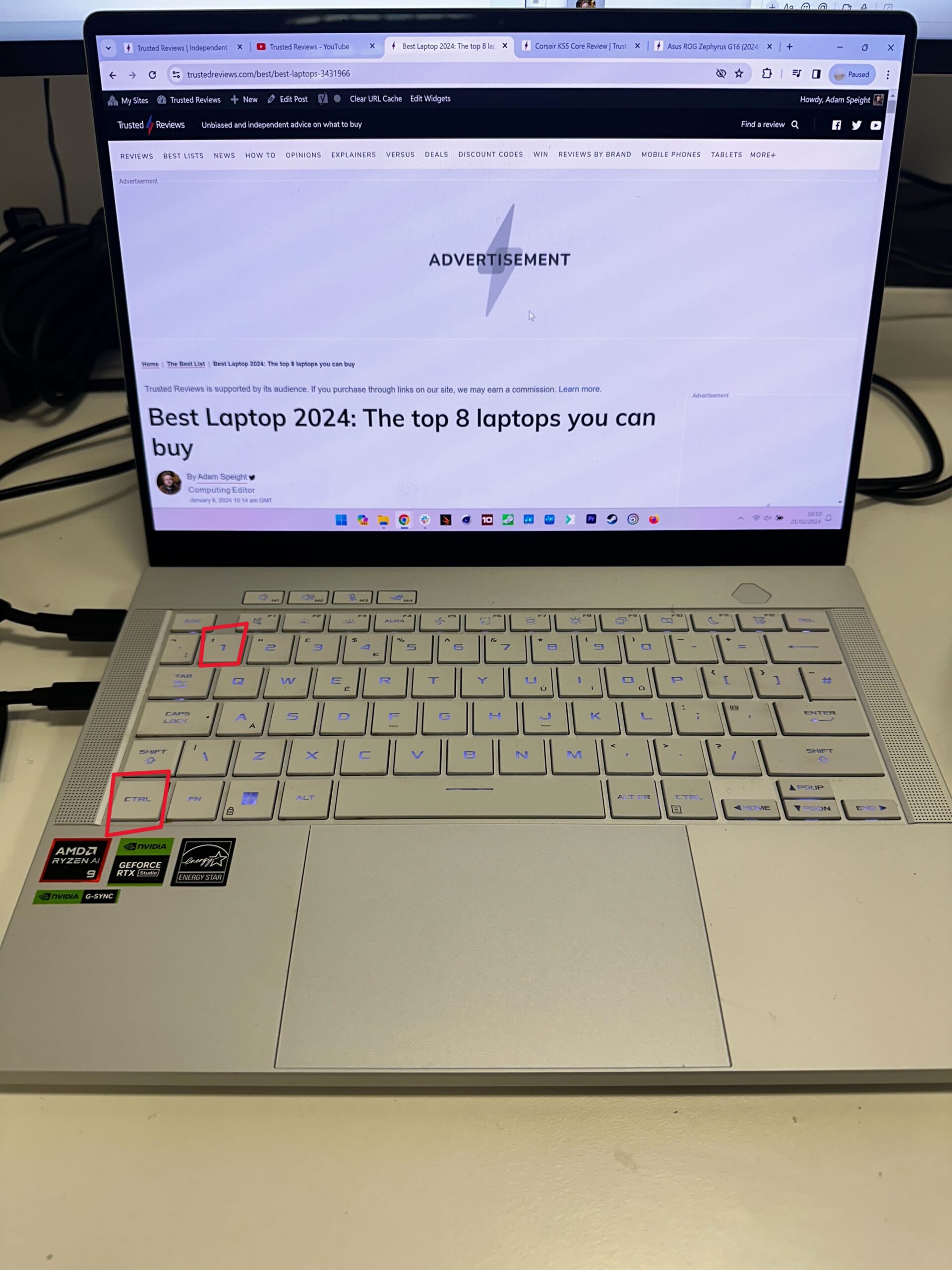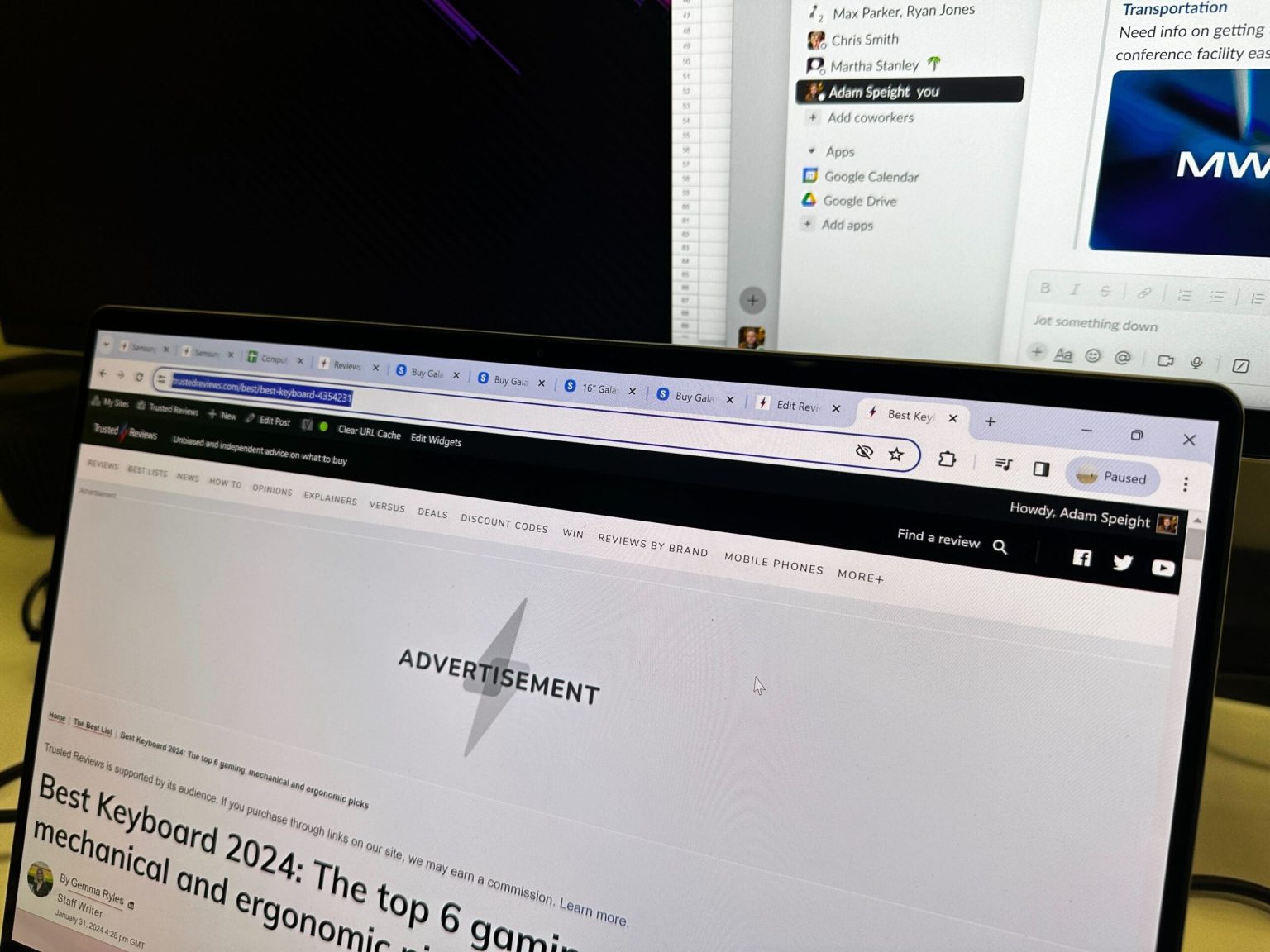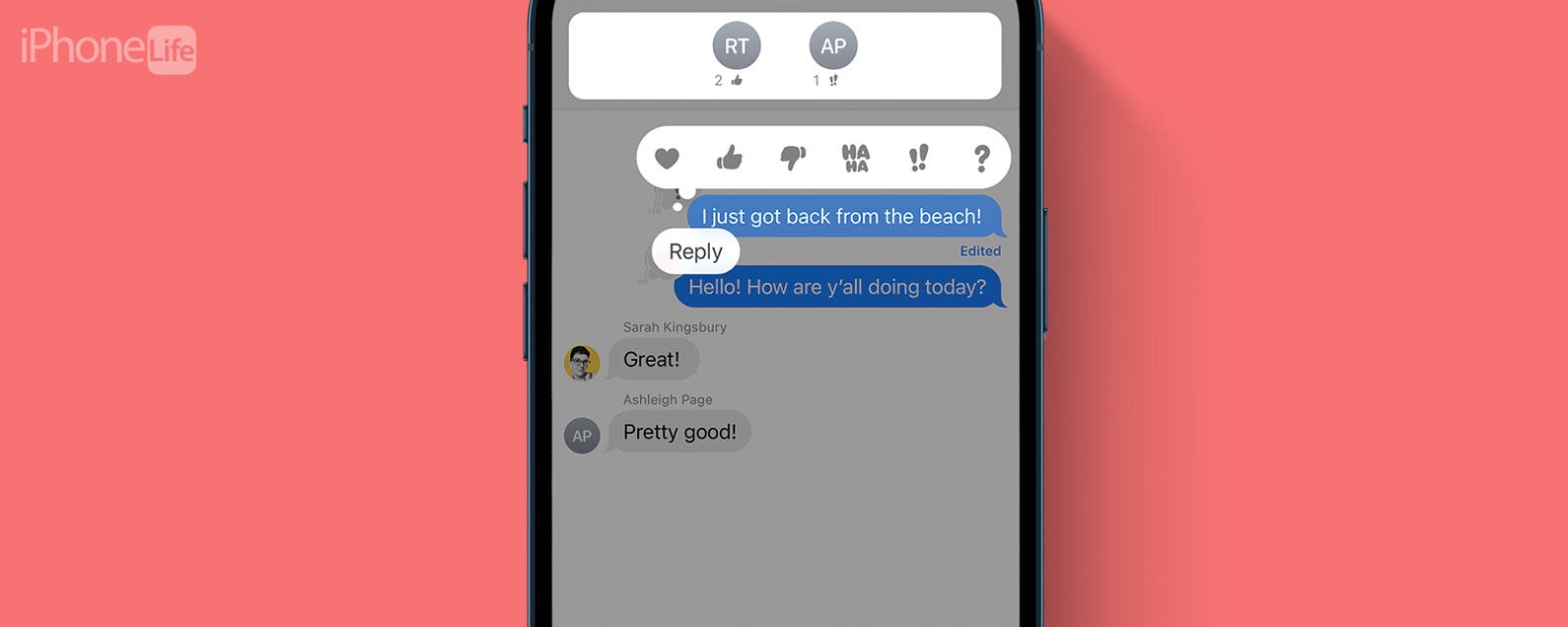Sie haben es vielleicht nicht bemerkt, aber es gibt eine Reihe praktischer Möglichkeiten, Ihre Tastatur zum schnellen Navigieren in Windows zu verwenden, und ich spreche nicht nur von Kopieren und Einfügen. So wechseln Sie Tabs mit Ihrer Tastatur in Windows 11.
Ich bin mir sicher, dass Sie mit einigen, wenn nicht sogar mit vielen Tastaturkürzeln vertraut sind, einige, die für bestimmte Arten von Apps spezifisch sind, sind Ihnen jedoch möglicherweise nicht bekannt.
In diesem Fall sprechen wir von Browsern. Es gibt einige gängige Verknüpfungen, mit denen Sie in Windows problemlos zwischen Registerkarten wechseln können. Dies ist unser einfacher Leitfaden.
Was du brauchen wirst
- Ein Windows-Gerät
- Ein Browser
- Eine Tastatur
Die Kurzversion
- Drücken Sie Strg und Tab, um einen Tab nach rechts zu verschieben
- Drücken Sie Strg, Umschalt und Tab, um einen Tab nach links zu verschieben
- Drücken Sie Strg und eine Zahl, um zu dieser Zahlenregisterkarte zu wechseln
-
Schritt
1Drücken Sie Strg und Tab, um einen Tab nach rechts zu verschieben
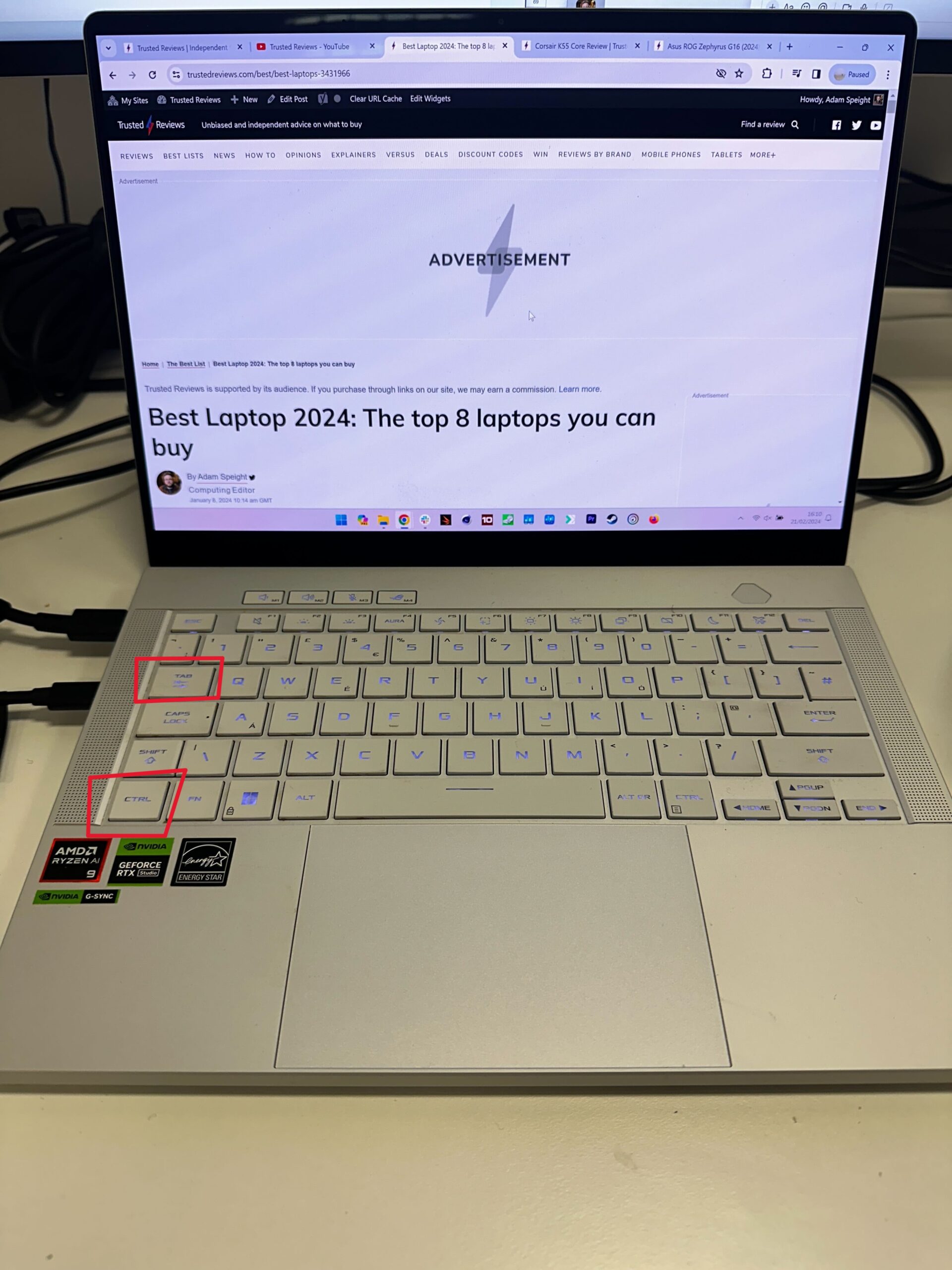
Wenn Sie in Ihrem Browser zur nächsten Registerkarte wechseln möchten, ohne die Tastatur zu verlassen, drücken Sie Strg und Tab, um zur rechten Registerkarte zu gelangen.
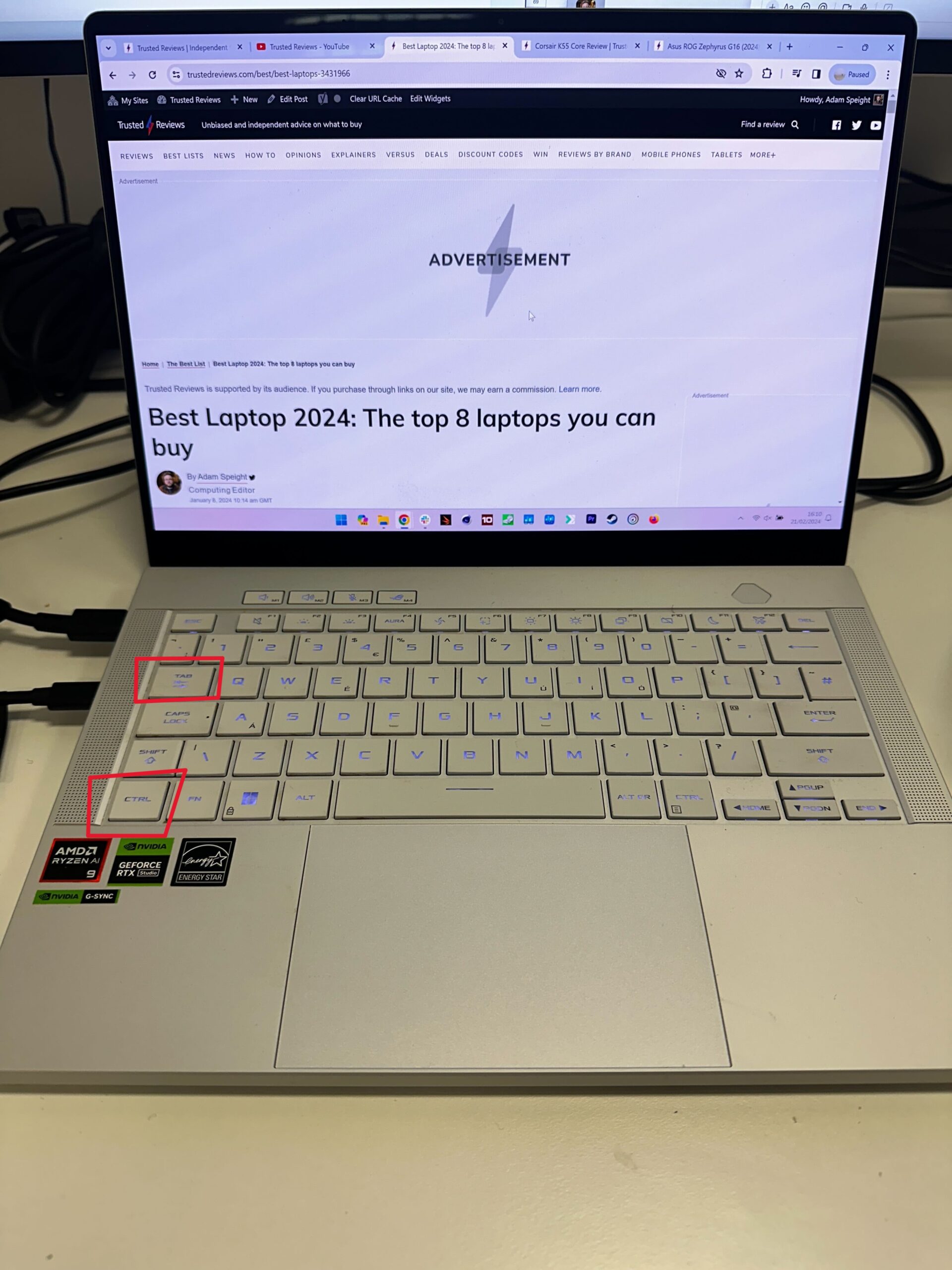
-
Schritt
2Drücken Sie Strg, Umschalt und Tab, um einen Tab nach links zu verschieben
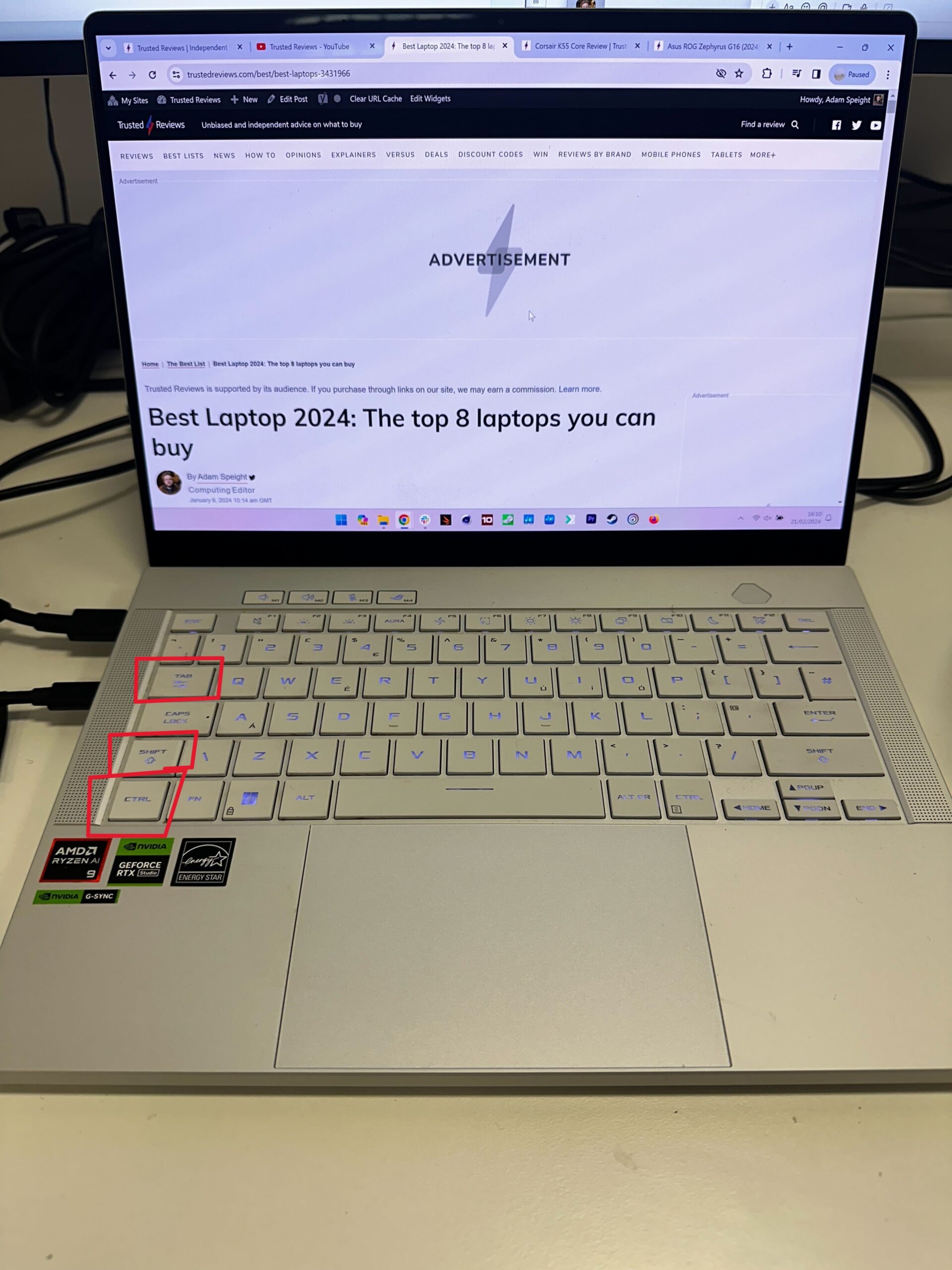
Um sich nach links über Ihre geöffneten Tabs zu bewegen, wählen Sie gleichzeitig Strg, Umschalt und Tab.
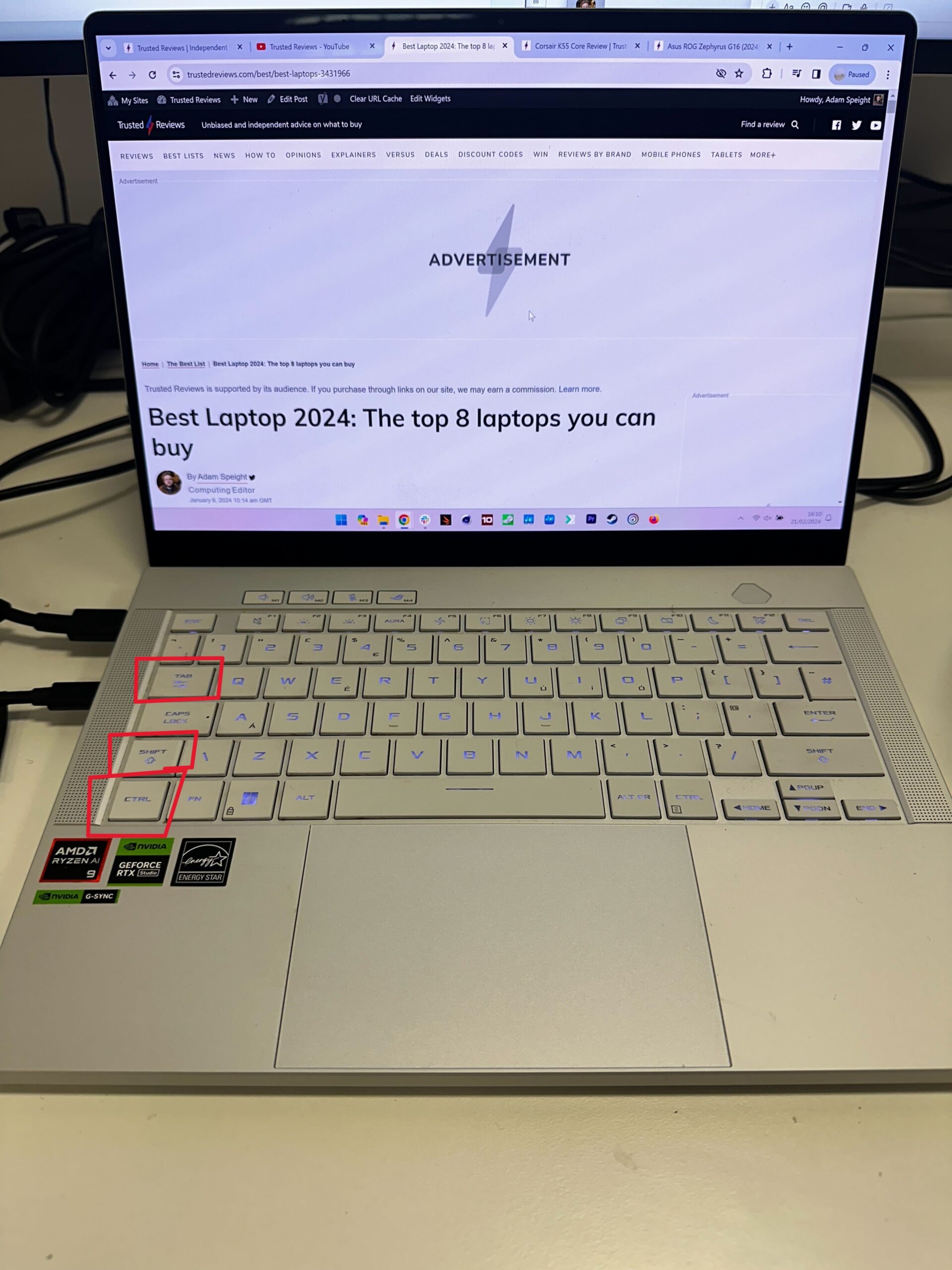
-
Schritt
3Drücken Sie Strg und eine Zahl, um zu dieser Zahlenregisterkarte zu wechseln
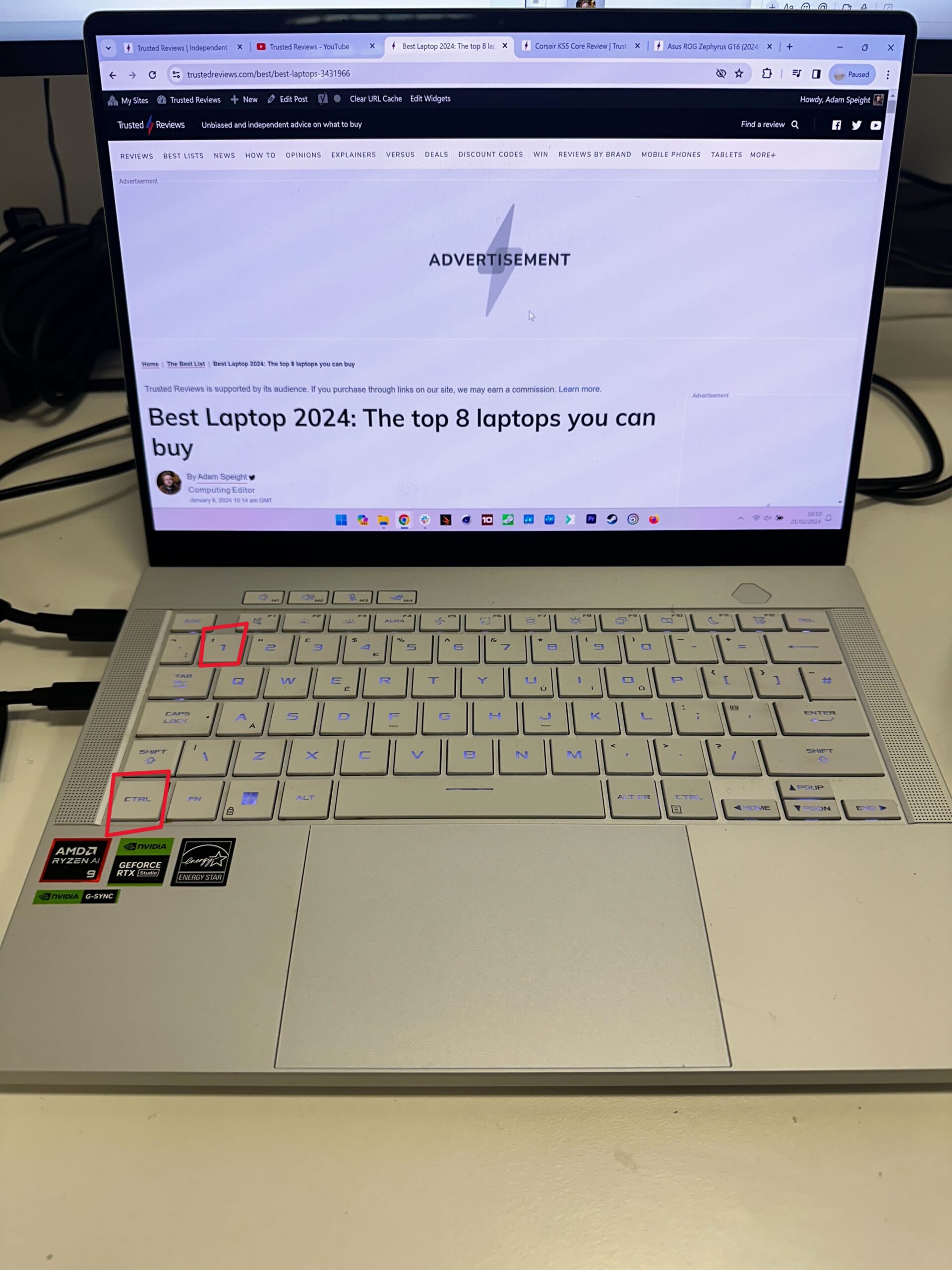
Wenn Sie zu einer bestimmten Registerkarte wechseln möchten, können Sie dies tun, indem Sie die Strg-Taste und eine Zahl von 1 bis 9 drücken. Die Zahlen sind in aufsteigender Reihenfolge von links nach rechts auf Ihren geöffneten Registerkarten angeordnet.